Excel同比增长率怎么算?Excel环比增长又怎么算?下面本篇文章就来介绍一下Excel各年度同比增长率计算方法吧,这是每个公司做数据分析都会用到的一种方法。
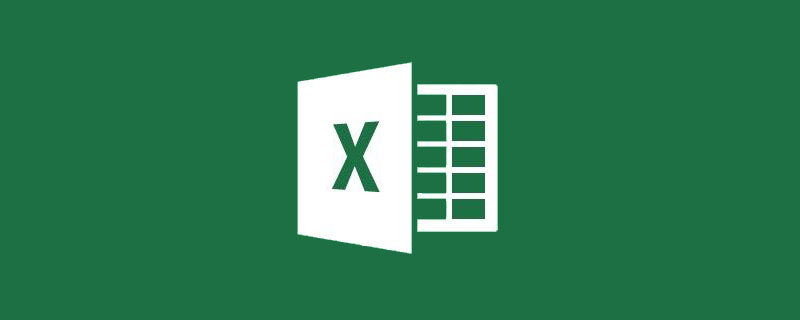
又是一年年中总结了,老板要求小王根据最近三年所有销售数据的明细尽快做一份同比和环比分析表。小王拿到之后一看,五千多条数据!急急忙忙开始做,用了一大堆函数格式,花了一天的时间才做好。老板很不满意,要求他跟同事燕姐好好学习学习。
小王找到燕姐,燕姐一看,鼠标操作十秒钟就完成了,什么函数都没用。小王看了燕姐的方法,立即下定决心要好好学习EXCEL。大家想知道燕姐是怎么做的吗?
如图,下表是源数据。列出了2016-2018三年的每个销售经理每天的销售额,现在要按季度做一份同比和环比的分析报表。
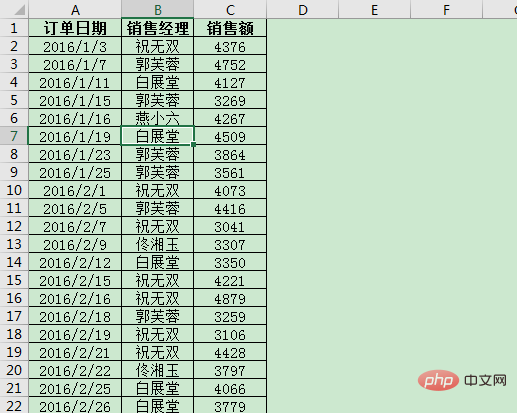
一、Excel同比差异和同比百分比
1. 选择表格区域,点击“插入”选项卡下,“表格”组里的数据透视表,放在新工作表,点击确定。
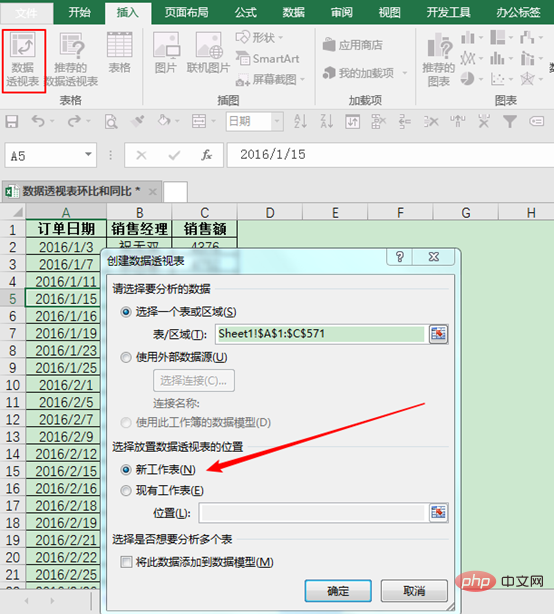
2.把订单日期放在数据透视表行字段下,销售经理放在列字段下,销售额放在值字段下。
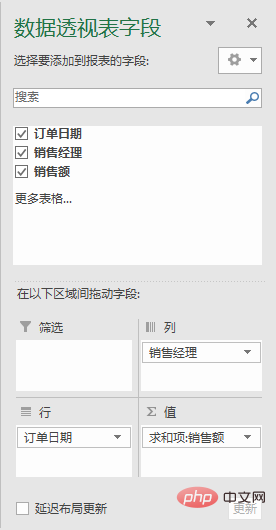
3.在数据透视表行字段下方,单击右键---组合---季度和年,点击确定。
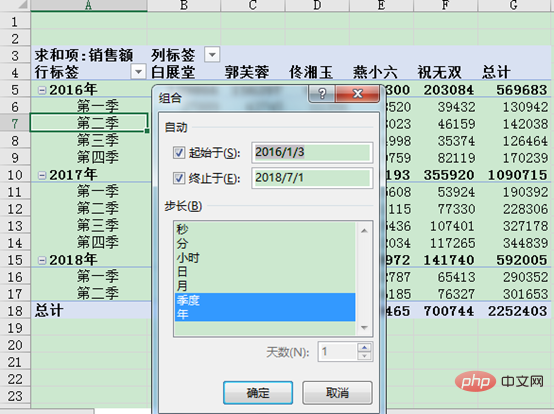
小技巧:如果大家一开始添加日期的时候就出现了年或者季度,也可以在行字段下方单击右键取消组合,这样就恢复成日期格式啦。
4. 在值字段下,单击右键---值显示方式---差异
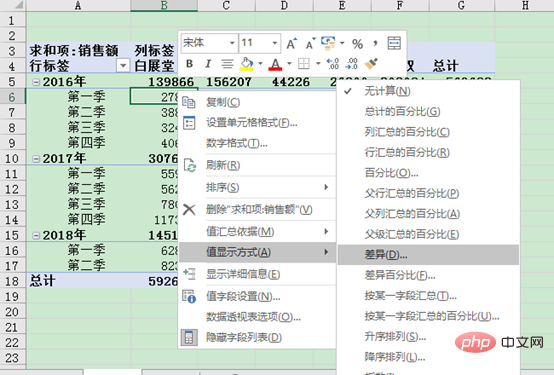
5.基本字段选择年,基本项选择上一个,点击确定。
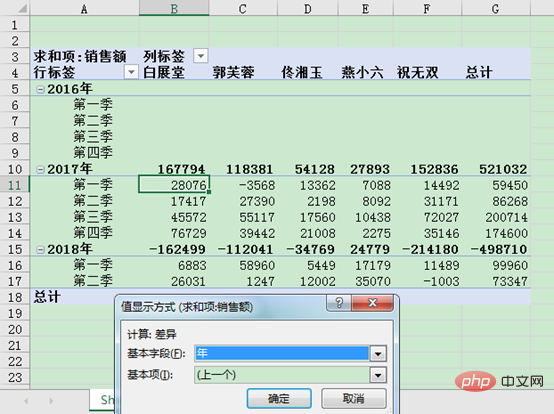
如上图,我们就得到了销售数据以季度为单位按年为基准的同比差异。
解析:
2016年由于没有上年的数据,所以显示为空。
同比差异=本季度数-上年本季度数
那我们想在这个表同时得到同比差异百分比呢?
首先,我们再添加一个销售额到值字段里。同时为了区分,我们把第一个销售额修改成同比差异,第二个修改成同比百分比,直接选中标签所在单元格中即可修改。
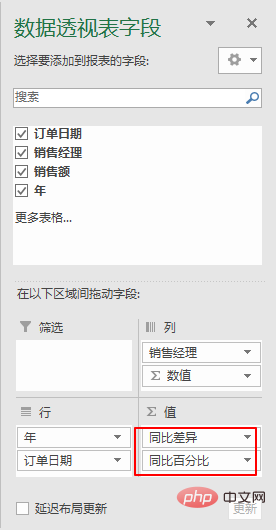
单击值字段下的同比百分比,右键---值显示方式---差异百分比
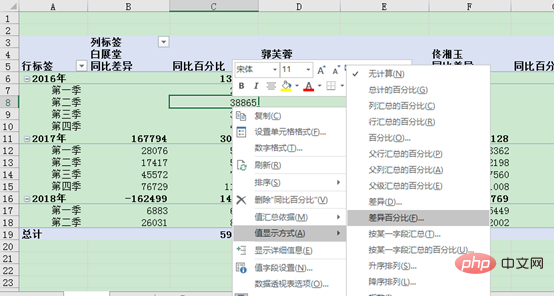
基本字段选择年,基本项选择上一个,点击确定。

为了更直观的反映数据,我们可以把列字段里销售经理和数值的顺序调换一下。
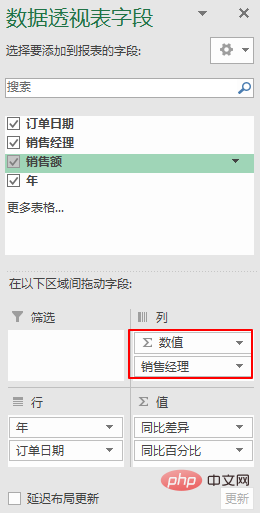
这样一个分析报表就做好了,同时包含了销售数据的同比差异和百分比。
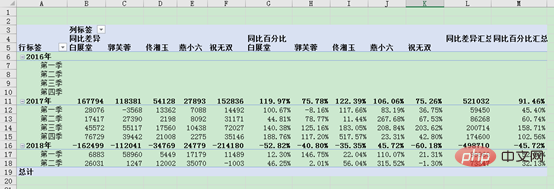
Excel同比增长率解析:
同比百分比=(本季度数-上年本季度数)/上年本季度数×100%
二、Excel环比差异和环比百分比
那怎么得到环比呢?
我们需要再添加一个数据透视表,同样把订单日期放在数据透视表行区域,销售经理放在列区域,销售额放在值区域,这里看到数据透视表自动把日期组合成季度和年份。
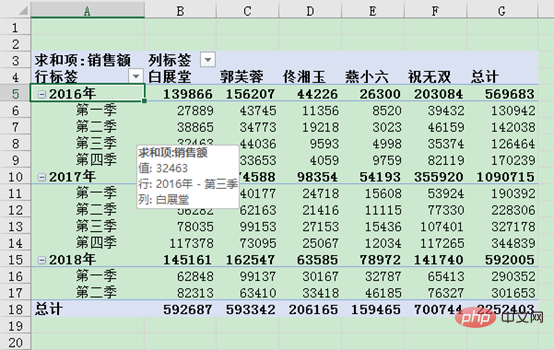
小技巧:
不知道大家有没有发现,同一个工作簿同一个数据源创建的不同数据透视表,他们的日期组合都是一致的,其中一个数据透视表的日期组合变动的话,那其他的也会随之变动。那如果想创建一个数据透视表按照新的日期方式组合并且不影响之前的数据透视表的话,应该怎么操作呢?方法如下:
按住Alt+D+P,第一步选择“microsoft excel列表或数据库和数据透视表”,第二步选择表格区域,第三步在“是否在新报表建立在与现有报表相同的数据”上选择否,确定就可以啦。
同样在值字段下,单击右键---值显示方式---差异, 基本字段选择订单日期,基本项选择上一个,点击确定。
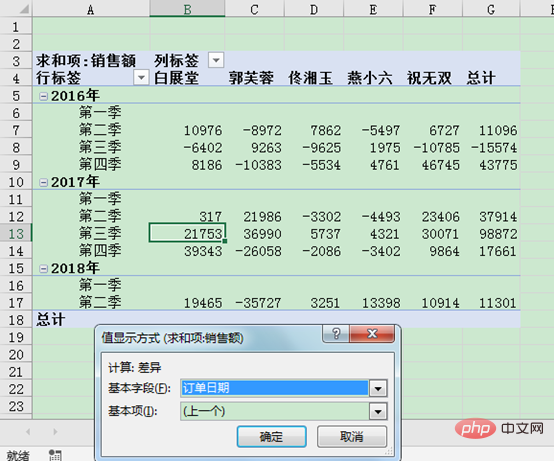
如上图,我们就得到了销售数据以季度为基准的环比差异。
解析:
由于数据透视表无法识别出上一年的第四季度是这一年的第一季度的上一个基准,所以每一年的第一季度环比差异都为空。
这里的订单日期代表的就是季度
环比差异=本季度数-上季度数
那获取环比差异百分比呢,同样第二次添加销售额到值字段里。第一个销售额修改成环比差异,第二个修改成环比百分比。
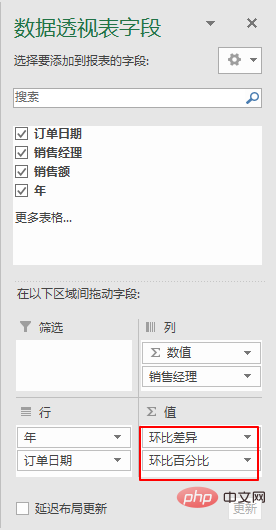
单击值字段下的环比百分比,右键---值显示方式---差异百分比,基本字段选择订单日期,基本项选择上一个,点击确定。

再调换列字段里销售经理和数值的顺序。

最后结果如下:
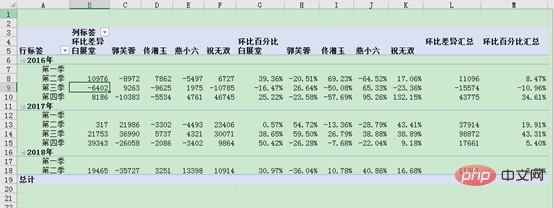
Excel环比公式解析:
环比百分比=(本季度数-上季度数)/上季度数×100%
小技巧:
当设置了同比和环比之后,想改回来怎么办呢?在值字段下单击右键---值显示方式---无计算就可以啦。
数据透视表除了上述这个用法之外,还有很多很好用的技巧,感兴趣的话,在下方点赞留言,分享更多好技巧给你们!
相关学习推荐:excel教程
以上是Excel案例分享:各年度同比增长率和环比增长的计算方法的详细内容。更多信息请关注PHP中文网其他相关文章!
 Google电子表格Countif函数带有公式示例Apr 11, 2025 pm 12:03 PM
Google电子表格Countif函数带有公式示例Apr 11, 2025 pm 12:03 PMGoogle主张Countif:综合指南 本指南探讨了Google表中的多功能Countif函数,展示了其超出简单单元格计数的应用程序。 我们将介绍从精确和部分比赛到Han的各种情况
 Excel共享工作簿:如何为多个用户共享Excel文件Apr 11, 2025 am 11:58 AM
Excel共享工作簿:如何为多个用户共享Excel文件Apr 11, 2025 am 11:58 AM本教程提供了共享Excel工作簿,涵盖各种方法,访问控制和冲突解决方案的综合指南。 现代Excel版本(2010年,2013年,2016年及以后)简化了协作编辑,消除了M的需求
 如何将Excel转换为JPG-保存.xls或.xlsx作为图像文件Apr 11, 2025 am 11:31 AM
如何将Excel转换为JPG-保存.xls或.xlsx作为图像文件Apr 11, 2025 am 11:31 AM本教程探讨了将.xls文件转换为.jpg映像的各种方法,包括内置的Windows工具和免费的在线转换器。 需要创建演示文稿,安全共享电子表格数据或设计文档吗?转换哟
 excel名称和命名范围:如何定义和使用公式Apr 11, 2025 am 11:13 AM
excel名称和命名范围:如何定义和使用公式Apr 11, 2025 am 11:13 AM本教程阐明了Excel名称的功能,并演示了如何定义单元格,范围,常数或公式的名称。 它还涵盖编辑,过滤和删除定义的名称。 Excel名称虽然非常有用,但通常是泛滥的
 标准偏差Excel:功能和公式示例Apr 11, 2025 am 11:01 AM
标准偏差Excel:功能和公式示例Apr 11, 2025 am 11:01 AM本教程阐明了平均值的标准偏差和标准误差之间的区别,指导您掌握标准偏差计算的最佳Excel函数。 在描述性统计中,平均值和标准偏差为interinsi
 Excel中的平方根:SQRT功能和其他方式Apr 11, 2025 am 10:34 AM
Excel中的平方根:SQRT功能和其他方式Apr 11, 2025 am 10:34 AM该Excel教程演示了如何计算正方根和n根。 找到平方根是常见的数学操作,Excel提供了几种方法。 计算Excel中正方根的方法: 使用SQRT函数:
 Google表基础知识:了解如何使用Google电子表格Apr 11, 2025 am 10:23 AM
Google表基础知识:了解如何使用Google电子表格Apr 11, 2025 am 10:23 AM解锁Google表的力量:初学者指南 本教程介绍了Google Sheets的基础,这是MS Excel的强大而多才多艺的替代品。 了解如何轻松管理电子表格,利用关键功能并协作


热AI工具

Undresser.AI Undress
人工智能驱动的应用程序,用于创建逼真的裸体照片

AI Clothes Remover
用于从照片中去除衣服的在线人工智能工具。

Undress AI Tool
免费脱衣服图片

Clothoff.io
AI脱衣机

AI Hentai Generator
免费生成ai无尽的。

热门文章

热工具

mPDF
mPDF是一个PHP库,可以从UTF-8编码的HTML生成PDF文件。原作者Ian Back编写mPDF以从他的网站上“即时”输出PDF文件,并处理不同的语言。与原始脚本如HTML2FPDF相比,它的速度较慢,并且在使用Unicode字体时生成的文件较大,但支持CSS样式等,并进行了大量增强。支持几乎所有语言,包括RTL(阿拉伯语和希伯来语)和CJK(中日韩)。支持嵌套的块级元素(如P、DIV),

WebStorm Mac版
好用的JavaScript开发工具

VSCode Windows 64位 下载
微软推出的免费、功能强大的一款IDE编辑器

EditPlus 中文破解版
体积小,语法高亮,不支持代码提示功能

螳螂BT
Mantis是一个易于部署的基于Web的缺陷跟踪工具,用于帮助产品缺陷跟踪。它需要PHP、MySQL和一个Web服务器。请查看我们的演示和托管服务。






